TikTokの執着を抑えることができない場合は、少なくとも方程式から手を離して効率を上げてください。したがって、朝食を食べているとき、コンピューターで作業しているとき、またはTikTok以外の別のタスクに手を使用しているときは、フィード内のすべてのビデオをスクロールするためにiPhoneまたはiPadに触れる必要はありません。代わりに、何をすべきかを指示するだけで、聞くことができます。
このTikTokハックは、iOSとiPadOSの隠されたユーザー補助機能であるVoice Controlのおかげで可能になります。これは、ハードなユーザーを対象としています。デバイスと物理的に対話する時間。組み込みの音声コマンドのいくつかは、上下にスクロールおよびスワイプするためのものです。TikTokを閲覧するのに最適です。
これを機能させるには、音声制御を有効にして、正しいコマンドを発声するだけです。指を離さずにTikTokのビデオを見る。ハンズフリーのTikTokブラウジングは、ドック、スタンド、またはフォリオがあり、デバイスを直立させて見やすい角度に保つ場合に最も楽しいですが、必須ではありません。 iPhoneまたはiPadの画面が表示されたら、それで十分ですよね?
ステップ1:音声制御コマンドを確認する
設定アプリを起動し、[ユーザー補助]に移動します– >音声制御–>コマンドのカスタマイズ。ここには、何百もの既存の音声コマンドがあり、それらのいくつかを使用して、TikTokでビデオをスクロールするのに役立てることができます。それらを見つけるには、[基本ジェスチャー]をタップします。
ここには、TikTokホームフィードをナビゲートするために使用できる基本ジェスチャーがいくつかあるので、より意味のあるものを使用してください。
まず、「下にスクロール」と「上にスクロール」があり、現在のページを上下に移動します。 TikTokには各ビデオのページが固定されているため、「下にスクロール」と言うことは、画面を指で少し上にスワイプして次のビデオを開くことと同じです。同様に、「上にスクロール」すると、画面を下にスワイプするのと同じように、前の画面に戻ります。
次に、「上にスワイプ」と「下にスワイプ」を押すと、上または下に移動します。現在のページ。繰り返しになりますが、TikTokには各動画のページが固定されているため、これらの音声コマンドは、TikTokフィードを手動で上にスワイプまたは下にスワイプして、次または前の動画に移動するのと同じです。
音声コマンドの設定に、確認を要求するオプションがあります。つまり、iPhoneまたはiPadは、音声コマンドを発声した後、アクションを確認するように求めます。このオプションを使用するとTikTokの表示が遅くなるため、スクロールを高速化するには無効のままにしておく必要があります。
手順2:音声制御をオンにする
音声制御をまだ有効にしていない場合、さまざまな方法ですばやくオンにできます。
[設定]–>[ユーザー補助]–> [音声コントロール]に移動し、[音声コントロール]スイッチをオンにします。 Siriに「音声制御をオンにする」ように依頼します。 ([サイド]、[ホーム]、または[トップ]ボタンを長押ししてSiriをアクティブにするか、有効にしている場合は「HeySiri」と発声します。)ユーザー補助のショートカットを設定します。 [設定]–>[ユーザー補助]–> [ユーザー補助のショートカット]に移動し、[音声コントロール]をオンにします。その後、[サイド]、[ホーム]、または[トップ]ボタンをトリプルクリックすると、音声コントロールがオン/オフになります。ショートカットに複数のユーザー補助機能が割り当てられている場合は、トリプルクリックした後、アクションメニューから[音声コントロール]を選択する必要があります。アクセシビリティショートカットが気に入った場合は、コントロールセンターでアクセシビリティショートカットコントロールを追加できます。次に、コントロールセンターを開き、コントロールをタップして、[音声コントロール]を選択します。
ステータスバーに青いマイクアイコンが表示され、iPhoneまたはiPadがコマンドをアクティブにリッスンしていることを示します。
ステップ3:TikTokハンズフリーでスワイプ
次に、TikTokで音声制御コマンドをテストします。通常どおりにTikTokを開くか、「TikTokを開く」と発声してVoiceControlで開くことができます。ホームフィードで、「下にスクロール」または「上にスワイプ」と言って次の動画に移動するか、「上にスクロール」または「下にスワイプ」と言って前の動画に戻ります。
TikTokの動画は所定の位置に固定され、ページ全体を占めるため(Instagramとは異なり)、どちらかのコマンドを実行すると、今見たビデオの上または下にまったく異なるビデオが表示されます。


音声コマンドを発声すると、画面の上部に確認アラートが表示され、機能したことが通知されます。これらに悩まされた場合は、[設定] –>[ユーザー補助]–> [音声制御]に移動し、[確認を表示]スイッチをオフに切り替えます。
ステップ4:TikTokでその他の音声コマンドを使用する
興味があれば、TikTokを制御するためにもっと多くのことを言うことができます。たとえば、自分の声だけでTikTokビデオを好きにしたい場合は、「ダブルタップ」と言います。音声コントロールは、画面の中央をダブルタップして、視聴しているビデオを好きになるようにシミュレートします。ただし、同じことを言っても元に戻されません。
次の音声コマンドを使用することもできます。これは、氷山の一角にすぎません。 [ユーザー補助]–>[音声制御]–> [コマンドのカスタマイズ]に戻り、使用できる可能性のあるすべての音声制御ジェスチャを確認します。特定のことを行う必要がある場合、または事前にプログラムされたコマンドとは異なることを言いたい場合は、カスタムコマンドを作成することもできます(以下の次のセクションを参照)。
「シングルタップ」して、ビデオクリップを一時停止または再生します。 「左にスワイプ」して、ユーザーのプロファイルを表示します。 「右にスワイプ」して、ユーザープロファイルからビデオに戻ります。 「共有」をタップして共有メニューを開きます(「下にスワイプ」して閉じます)。 「音量を上げる」と、ビデオの音声がよく聞こえます。音量が大きすぎる場合は、「音量を下げて」音量を下げます。 「長押し」してメニューを開き、ビデオを保存したり、お気に入りに追加したりします(「下にスワイプ」して閉じます)。 「数字を表示」は、アクション可能なボタンの横に数字をオーバーレイするため、「5をタップ」のように言ってコメントを開くことができます。 「名前を表示」は、アクション可能なボタンの横に一時的に名前をオーバーレイするため、「ボタンをタップ」のように言ってコメントを開くことができます。
「タップコメント」は動画のコメントを開くために使用されていましたが、「show names」コマンドによると、TikTokのコメントボタンの名前が「button」になっているため、機能しなくなりました。
ステップ5:カスタムTikTokコマンドを作成する(オプション)
フィード内の次のTikTokビデオを視聴するたびに「下にスクロール」または「上にスワイプ」と言うのが多すぎる場合は、変更できます「次へ」や「次のビデオ」など、他の何かに移動します。
[アクセシビリティ]->[音声制御]->[コマンドのカスタマイズ]に戻り、[カスタム]、[新しいコマンドの作成]の順にタップします。テキストフィールドに話したいフレーズを入力し、[アクション]をタップしてジェスチャーを割り当てます。 [カスタムジェスチャを実行]をタップし、ジェスチャを記録して[保存]をクリックします。たとえば、「次へ」をスキップして次の動画に移動したい場合は、ジェスチャーを作成するときに1回上にスワイプして保存できます。
[保存]をタップした後、[新しいコマンド]をクリックして移動します戻る。新しい音声コマンドをTikTokのみに制限して、他のアプリで他のことを行わないようにすることができます。 [アプリケーション]をタップし、[任意]ではなく[TikTok]を選択し、[戻る]をタップしてから、[保存]を選択して、新しい音声コマンドを武器庫に追加します。
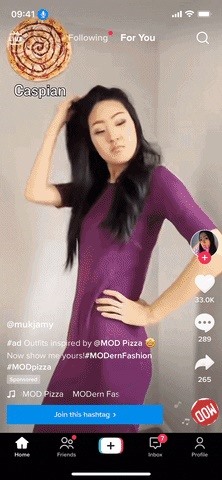
ステップ6:音声制御をオフにする
音声制御の不幸な点は、常に音声認識を使用しているため、あなたまたは他の誰かが、iPhoneまたはiPadで予期しないことを行う音声コマンドを誤ってトリガーした。おそらくTikTokを閲覧している間だけ音声制御をオンにしたいので、終了したらすぐにオフにすることができます。音声コントロールを無効にする最善の方法は、音声コントロール自体を使用することです。
「音声コントロールをオフにする」と言ってから「確認」をタップするか、プロンプトが表示されたら手動で「確認」をタップします。
青いマイクの記号はステータスバーに表示されなくなります。
ただし、上記の手順2とは逆の従来の方法もあります。
[設定]に移動します。 –>アクセシビリティ–>音声制御、次に「音声制御」スイッチをオフに切り替えます。 Siriに「音声制御をオフにする」ように依頼します。 (Siriをアクティブにするには、Side、Home、またはTopボタンを長押しするか、有効にしている場合は「HeySiri」と言います。)アクセシビリティショートカットとして設定した場合は、Side、Home、またはTopボタンをトリプルクリックして回します。音声制御のオン/オフ。ショートカットに複数のユーザー補助機能が割り当てられている場合は、トリプルクリックした後、アクションメニューから[音声コントロール]を選択します。ユーザー補助のショートカットコントロールをコントロールセンターに追加した場合は、コントロールセンターを開き、コントロールをタップし、[音声コントロール]を選択して選択を解除します。
言うまでもなく、運転中のiPhoneで音声制御のTikTokを使用することはお勧めしません。 iPhoneが車のマウントにある場合は、魅力的かもしれませんが、そうしないでください!
お見逃しなく:起動または停止するたびにiPhoneにバッテリーレベルを話させてください充電
毎月の請求なしで接続を安全に保ちます。新しいガジェットハックショップから1回購入するだけで、すべてのデバイスのVPN Unlimitedの生涯サブスクリプションを取得し、地域の制限なしにHuluまたはNetflixを視聴したり、パブリックネットワークで閲覧する際のセキュリティを強化したりできます。
今すぐ購入(80%オフ)>
その他の価値のあるお得な情報:
Nelson Aguilar/Gadget Hacks